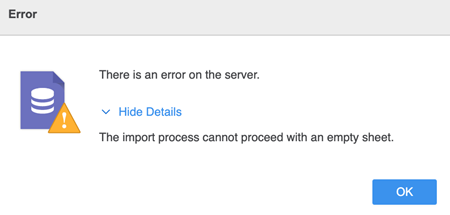MicroStrategy ONE
Applica condizioni filtro
Informazioni su come applicare una condizione di filtro a una colonna o più colonne.
Applicazione di una condizione di filtro a una colonna
Per il seguente esempio, si consideri uno scenario in cui si desidera recuperare solo le righe contenenti la stringa FG, nella colonna Materiale.
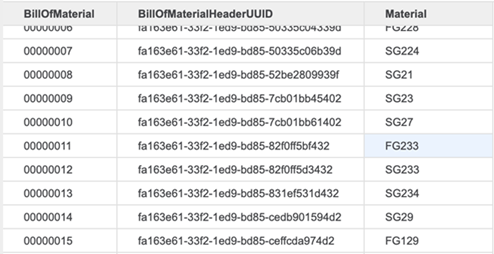
- Crea una nuova qualifica.
- In base a dall'elenco a discesa In base a selezionare Materiale.
- Selezionare il Contiene condizione.
-
Nella casella di testo Valore immettere FG
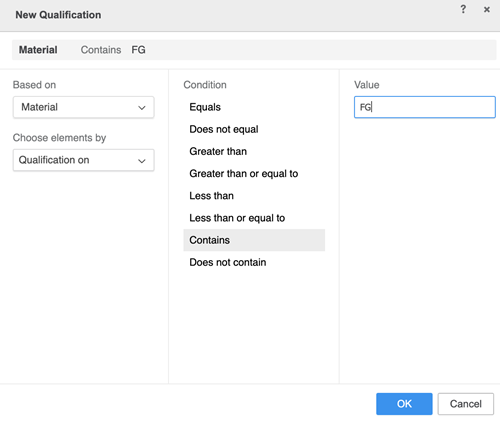
- Fare clic su OK.
Quando pubblichi il cubo e crei un dashboard, la griglia viene visualizzata come di seguito:
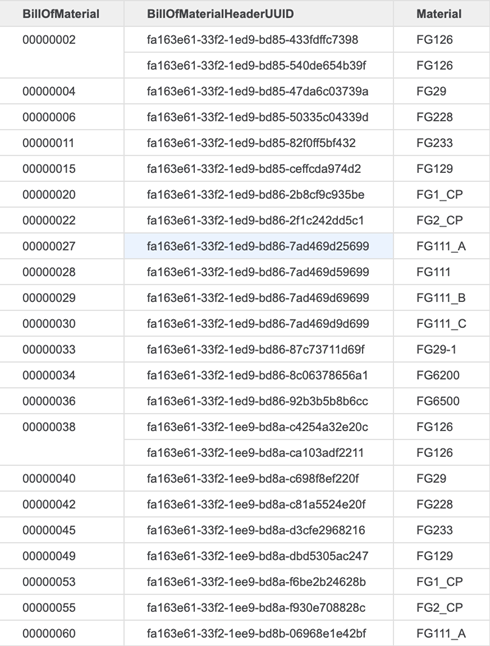
Applicazione di una condizione di filtro a più colonne
Per l'esempio seguente, si consideri uno scenario in cui si desidera recuperare le righe contenenti la stringa FG, nella colonna Materiale e il valore di UUID intestazione distinta materiali è uguale a fa163e61-33f2-1ed9-bd85-82f0ff5b432.
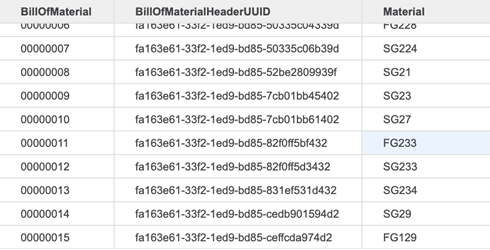
- Crea una nuova qualifica.
- In base a dall'elenco a discesa In base a selezionare Materiale
- Selezionare il Contiene condizione.
- Nella casella di testo Valore immettere FG.
- Fare clic su OK.
- Creare un'altra nuova qualifica.
- In base a dall'elenco a discesa In base a selezionare UUID intestazione distinta materiali.
- Selezionare il Uguale a condizione.
-
Nella casella di testo Valore immettere fa163e61-33f2-1ed9-bd85-82f0ff5b432.
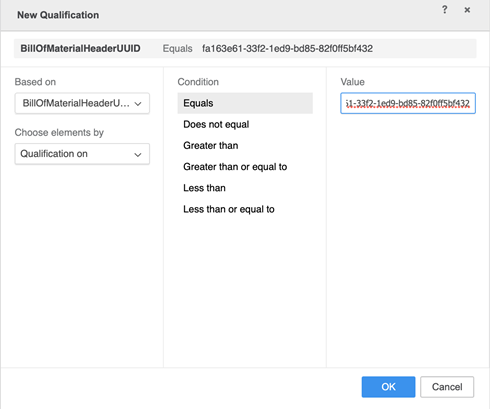
-
Fare clic su OK.
Per questo tipo di colonna specifico, se si immette un formato ID errato, l'elemento OK Il pulsante è disabilitato e visualizzato in grigio. Ciò si verifica per tutte le colonne GUID.
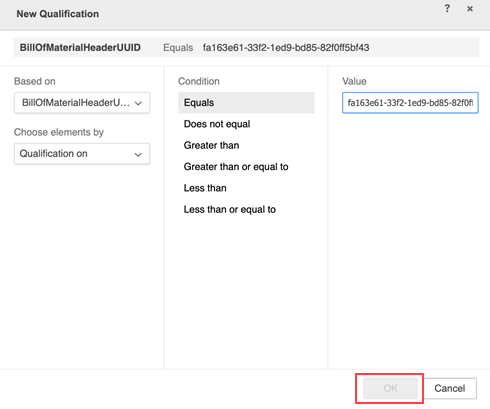
Il riquadro Filtro ora ha due qualifiche.
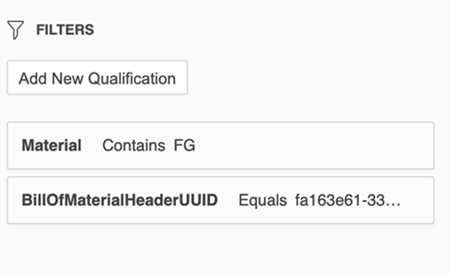
I due filtri sono collegati dalla logica AND.
Quando si caricano i metadati di un servizio, ogni colonna viene controllata per vedere se è possibile applicarvi un filtro. Viene definito con filterable attributo definito in Property. Se questo è falso, la colonna nella qualifica filtro non viene visualizzata, ovvero anche se è visualizzata nel pannello Colonne disponibili, non è possibile trovarla. Per ulteriori informazioni, vedere il Documentazione SAP
Quando pubblichi il cubo e crei un dashboard, la griglia viene visualizzata come di seguito:

Se la condizione del filtro non corrisponde a nessuna delle righe, viene visualizzato un errore che indica una tabella o un foglio vuoto.
Si consideri, ad esempio, lo scenario seguente con i due filtri per Materiale e UUID intestazione distinta materiali. Aggiungere un altro filtro per Distinta materiali in cui la condizione è diversa 00000011.
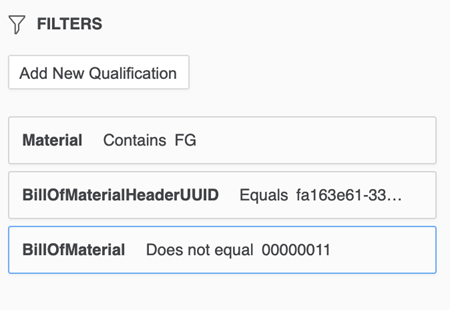
Quando si tenta di pubblicare il cubo, viene rilevato il seguente errore che indica un foglio vuoto.
Il processo di importazione non può procedere con un foglio vuoto.